Статьи из блога
Рамки вместо надписей
Елена спрашивает:
Можно ли создать сноску для текста надписи?
Увы, надписи неправильно работают с определенными элементами: сносками, примечаниями и некоторыми полями. Вставить сноски для текста надписей не удасться. Разработчики Microsoft рекомендуют использовать рамки, которые являются по сути такими же текстовыми контейнерами, что и надписи. Отличия между ними кроются в расширенных возможностях рамок.
Однако, найти в редакторе Word 2003 команду для непосредственной вставки рамки в документ непросто: разработчики убрали эту команду подальше от пользователя по каким-то своим соображениям. Они ее разместили на панели инструментов Формы. Кстати, в более ранних версиях редактора Word рамки именовались кадрами.
Чтобы вывести панель инструментов Формы, в меню Вид наведите указатель мыши на пункт Панели инструментов и установите флажок для команды Формы. Эта панель будет выведена в редактор:
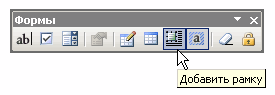
Если вам не требуется вся панель инструментов Формы, вы можете вывести на свои панели только один значок - Добавить рамку. Это делается просто: открываете диалоговое окно Настройка, переходите на вкладку Команды, в поле Категории выбираете Вставка, в поле Команды находите команду Горизонтальная рамка и выносите ее на панель инструментов. Более подробно операции добавления и удаления кнопок с панелей инструментов, а также множество иных полезных приемов, описаны в моей книге Word 2003/2007. Народные советы.
Если вы работаете с редактором Word 2007, то кнопку-команду Горизонтальная рамка можно найти по следующему пути: вкладка Разработчик — группа команд Элементы управления — кнопка Инструменты из предыдущих версий — кнопка Вставить горизонтальную рамку:

Используйте рамки точно так же, как и надписи.
Но что делать, если в документе уже используются надписи, а вам необходимо добавить к тексту надписи сноски, что и интересует Елену? В этом случае необходимо преобразовать надписи в рамки:
- Выделите надпись
- Щелкните правой кнопкой мыши и выберите команду Формат надписи
- В открывшемся диалоговом окне перейдите на вкладку Надпись и нажмите кнопку Преобразовать в рамку
Теперь можно добавлять в рамку сноски и другие элементы, с которыми объект Надпись не может справиться.
Метки: надписи | рамки | сноски | формы
Просмотров: 40416
Подписаться на комментарии по RSS
Версия для печати
Еще записи по вопросам использования Microsoft Word:
- 10 вопросов и ответов по редактору Word (1 часть)
- 10 полезных заметок о колонтитулах
- 3 способа очистки списка недавно открытых документов
- Microsoft Office: популярные команды на одной вкладке
- SQL для начинающих: изучите SQL онлайн за 9 часов
- Word 2007: добавляем свою вкладку и свои команды
- Word 2007: полотно, рисунки, линии
- Word 2007: смена формата сохранения файла
- Word 97 - решение проблемы с отображением символов на линейке
- Word 97. Слияние документов как один из способов упростить свою работу
- Автозаполняемые колонтитулы
- Автоматизация текстового набора в Word
- Автоматическая запись макроса
- Автоматическая нумерация билетов
- Автоматическая расстановка переносов
- Автоматическое сохранение всех открытых документов
- Автоматическое сохранение документа при его закрытии
- Автотекст с последовательной нумерацией
- Белый текст на синем фоне в Word 2007
- Белый текст на синем фоне: ностальгия по DOS
- Быстрое выделение идущих рядом слов
- Быстрое изменение стиля форматирования текста
- Быстрое перемещение между открытыми документами Word
- Быстрое создание списков в документе
- Быстрый доступ к диалоговому окну Параметры страницы

 Форум
Форум Читают
Читают Обсуждают
Обсуждают страницы
страницы сайты
сайты статистика
статистика
Оставьте комментарий!